
Démarrez directement sur le bureau, dites adieu à l'interface de démarrage encombrante ! L'éditeur PHP Xinyi vous propose un tutoriel complet pour expliquer en détail les étapes de configuration de WIN10 pour démarrer directement sur le bureau. Laissez-vous dire adieu à la longue attente et passez instantanément en mode travail. Ensuite, explorons cette méthode de configuration efficace et pratique pour rendre l'expérience de démarrage de votre ordinateur plus rapide et plus efficace !
Appuyez sur win+r pour ouvrir la fenêtre d'exécution, entrez gpedit.msc, appuyez sur Entrée,
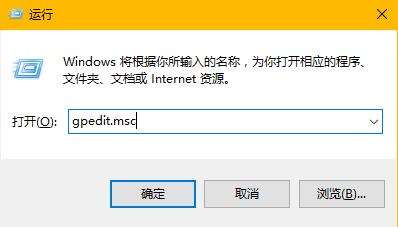
Après la fenêtre, développez [Configuration ordinateur → Modèles d'administration → Panneau de configuration → Personnalisation], recherchez et ouvrez [Non] sur le droite Afficher l'écran de verrouillage],
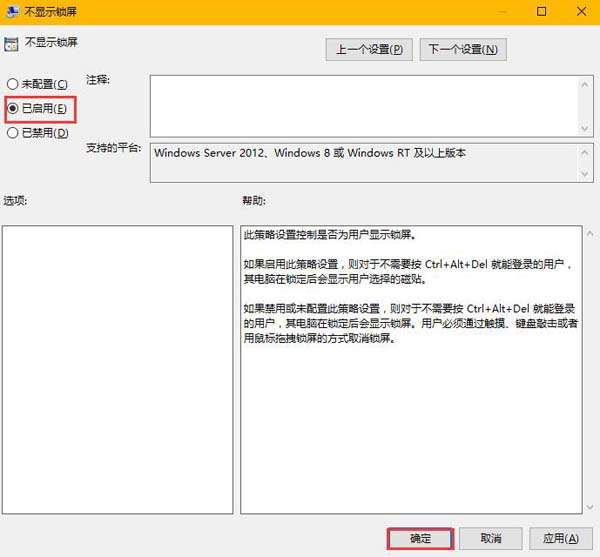
Dans l'interface, cliquez sur [Activé], puis cliquez sur OK.
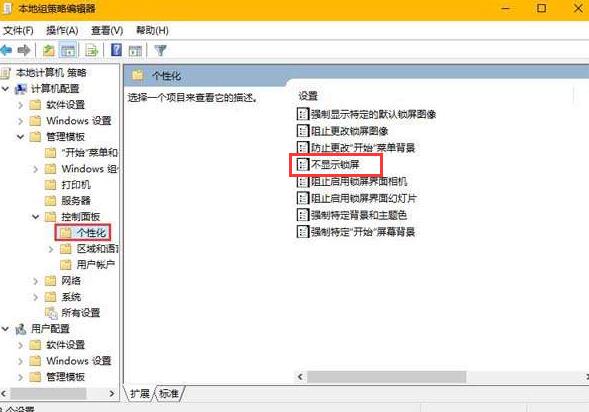
Ce qui précède est le contenu détaillé de. pour plus d'informations, suivez d'autres articles connexes sur le site Web de PHP en chinois!
 Le commutateur Bluetooth Win10 est manquant
Le commutateur Bluetooth Win10 est manquant
 Pourquoi toutes les icônes dans le coin inférieur droit de Win10 apparaissent-elles ?
Pourquoi toutes les icônes dans le coin inférieur droit de Win10 apparaissent-elles ?
 La différence entre le sommeil et l'hibernation Win10
La différence entre le sommeil et l'hibernation Win10
 Win10 suspend les mises à jour
Win10 suspend les mises à jour
 Que faire si le commutateur Bluetooth est manquant dans Windows 10
Que faire si le commutateur Bluetooth est manquant dans Windows 10
 win10 se connecte à une imprimante partagée
win10 se connecte à une imprimante partagée
 Nettoyer les fichiers indésirables dans Win10
Nettoyer les fichiers indésirables dans Win10
 Comment partager une imprimante dans Win10
Comment partager une imprimante dans Win10